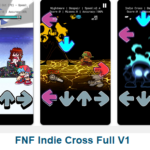Ваш iPhone 8 (Более), похож на автомобили тем, что для продолжения работы требуется достаточное количество топлива. Телефон легко заряжать с помощью USB-кабеля или зарядного устройства, сертифицированного Qi.. Что произойдет, если ваш iPhone 8 (Более), не взимает плату?
Очевидно, дела идут плохо. Возможно, зарядные устройства повреждены., не сертифицированы Apple или имеют дефекты. Возможно, порт зарядки был поврежден или загрязнен.. Возможно, программное обеспечение повреждено.
содержание
iPhone 8 стекло разбито
О, нет! Стекло вашего iPhone не выдержало испытания на падение, чего ты не собирался делать!

Передняя панель повреждена и сломана
Расслабьтесь и проверьте, сможет ли ваш iPhone включиться и нормально работать.. Большую часть времени iPhone работает, но теперь это косметический промах. Однако есть проблема с iPhone. 8 переднее стекло и ЖК-дисплей склеены и должны быть заменены одним целым..
Ты можешь купите новый дисплей в сборе здесь.
iPhone не отвечает или зависает.
Даже после бешеного нажатия кнопки и разбивания экрана, айфон 8 не отвечает.
Перезагрузить iPhone
Иногда, все, что нужно, это одна перезагрузка, чтобы iPhone снова начал реагировать. Чтобы перезагрузить iPhone, когда он не отвечает, вам нужно удерживать кнопку увеличения громкости и питания, пока не отобразится логотип Apple. (~10 минут).
Очень низкий заряд батареи
Существует вероятность того, что iPhone перестанет отвечать на запросы, если уровень заряда батареи упадет до очень низкого уровня.. Подключите свой iPhone к ноутбуку или зарядному устройству., и позвольте ему заряжаться как минимум 20 минут до повторного использования.
iPhone 8 не будет взимать плату
Плагин к вашему iPhone 8 не возвращает его к жизни.
Плохое соединение кабеля
Осмотрите USB-кабель на предмет повреждений и грязи на наличие признаков грязи и царапин, особенно на концах.. Вы также можете попробовать использовать зарядное устройство, поскольку оно обеспечивает большую мощность, чем USB/компьютер..
Сломанное зарядное устройство, или USB-кабель
Попробуйте разные аккорды или зарядные устройства, а также разные розетки на стене, чтобы определить, есть ли проблема с зарядным устройством., шнур или розетка.
Засорен/плохой разъем молнии
Проверьте разъем Lightning на боковой стороне iPhone на наличие пыли., ворс и поврежденные булавки. Осторожно очистите разъем зубочисткой или мягкой зубной щеткой.. Если вы обнаружите, что разъем поврежден, вам придется его отремонтировать..
айфон не включается
Вы не можете сделать свой любимый iPhone 8 включать.
Разряженный/разряженный аккумулятор/плохой порт зарядки
Подключите свой iPhone к ноутбуку или настенному адаптеру для зарядки. Если телефон не заряжается после подключения к компьютеру или сетевому адаптеру, это может быть незаряженный аккумулятор или плохой порт зарядки.. Зарядите аккумулятор, используя полностью заряженный., а затем проверьте, включается ли телефон.
Если не, это может быть проблема с кнопкой питания или проблемой с материнской платой.. Если ваш телефон не выключается, подключите его и посмотрите, появится ли индикатор зарядки. Если телефон показывает, что заряжается, разъем Lightning работает, проблема в источнике питания или материнской плате.
Когда кнопка питания не работает, подключите телефон к стене или компьютеру и дайте ему зарядиться. Если телефон включается и на него подается питание, возможно, проблема связана с использованием кнопки питания., или кабель, который питает кнопку питания.
Плохой дисплей
Возможно, что ничего не происходит из-за того, что дисплей не работает должным образом.. Если кажется, что ваш iPhone работает правильно, но ничего не видно, возможно, дисплей поврежден и его необходимо заменить.. ЖК-дисплей и стеклянная панель сплавлены, поэтому их следует заменять одним блоком..
Один из способов проверить это — включить трубку., и дождаться звука. Вы также можете переместить переключатель отключения звука между двумя переключателями, чтобы проверить, вибрирует ли он.. Если он вибрирует или вы слышите звуки, но экран не появляется, значит, у вас проблема..
Плохая материнская плата
Если ничего не помогает, скорее всего, материнская плата неисправна и ее необходимо заменить.. Теперь пришло время заменить его, или определить, неисправны ли и какие компоненты на плате, и замените эти компоненты, используя методы микропайки. Это другой зверь!
Не оптимизирован для iPhone» сообщение
Появляется сообщение об ошибке, как будто вы подключили аксессуар, который не поддерживается iPhone..
Засорен/плохой разъем молнии
Осмотрите разъем Lightning на боковой стороне iPhone на наличие пыли., ворс и булавки повреждены. Аккуратно очистите разъем зубочисткой или мягкой щеткой..
Используйте изопропиловый спирт высокой концентрации. (по крайней мере 90 процент) и ватная палочка для очистки не исчезающих загрязнений зубочисткой или мягкой зубной щеткой.. Если разъем поврежден и вам необходимо снять его и заменить.
Корродированные или грязные соединения материнской платы
Когда iPhone погружается в жидкость, в разъемах материнской платы мог быть мусор или коррозия, которые приводят к этой ошибке..
Снимите материнскую плату и потрите контакты мягкой ватной палочкой или изопропиловым спиртом высокой концентрации. (как минимум 90 процент).
Грязное заземление антенны
Если перед разборкой ваш iPhone разбирался, возможно, остатки масла остались на местах заземления антенн Wi-Fi и Bluetooth.. Масла могут вызвать проблемы с заземлением антенн.. Это может привести к недостаточному сигналу или даже отсутствию связи..
Перед сборкой iPhone обязательно тщательно очистите точки заземления с помощью раствора для очистки электроники, чтобы избежать проблем с заземлением..
Нет звука или искажений в наушниках или динамиках.
iPhone 8 включается и вроде работает, тем не мение, при подключении наушников или динамиков звук звучит не так, как ожидалось.
Плохие наушники/динамики
Маловероятно, что ваши динамики или наушники неисправны. Однако, стоит с самого начала попытаться определить, являются ли они причиной вашей проблемы. Проверьте iPhone с различными наборами наушников и динамиков, чтобы убедиться, что проблема связана с iPhone, а не с внешним устройством..
Плохой аудиоразъем
Наиболее вероятная причина проблем с выводом звука на iPhone 8 это плохой разъем молнии. Если вы пришли к выводу, что проблема не связана с вашими динамиками снаружи, пришло время заменить разъем Lightning..
Touch ID больше не работает после замены
После замены кнопки домой, Функции Touch ID перестают работать.
В качестве меры безопасности, встроенной в кнопку «Домой»., его датчик отпечатков пальцев Touch ID специально соединен с материнской платой вашего iPhone с момента производства. Если оригинальная сборка кнопки «Домой» повреждена, заменен или удален, Функции Touch ID перестанут работать.
Восстановить iPhone 8
Ваш iPhone ведет себя странно или отображает сообщение «Используйте iTunes для восстановления» когда это начнется.
Программное обеспечение повреждено
Apple не часто предоставляет конкретные инструкции о том, что вы можете сделать, чтобы решить проблему.! Когда восстанавливаешь iPhone 8 сотрет все, что на нем есть, поэтому убедитесь, что все, что хранится на iPhone, сохранено в другом месте, прежде чем выполнять восстановление.. Чтобы восстановить iPhone 8, подключить айфон 8 на компьютер с установленным iTunes.
Выбирать «Восстановить» на айфоне 8 Страница сводки (нажмите на значок iPhone в левом меню, чтобы получить доступ к веб-странице). Следуйте инструкциям по восстановлению. Когда ты iPhone 8 отображает текст «пожалуйста, подождите. Очень низкий заряд батареи,» Оставьте его подключенным. Он зарядит iPhone достаточно для восстановления. Если ваш айфон 8 висит на этом экране в течение длительного периода времени, возможно, потребуется заменить батарею.
Принудительно восстановить режим
Когда ты iPhone 8 заморожен с логотипом Apple, или показывает любую другую проблему, которая не позволяет iTunes распознать его. Вы можете заставить его войти в режим восстановления или восстановления., затем используйте iTunes для восстановления вашей программы.
Чтобы принудительно перезагрузить (Аппаратный сброс) айфон 8, нажмите и отпустите кнопку увеличения громкости, затем нажмите и отпустите кнопку уменьшения громкости, а затем нажмите, удерживая кнопку питания, пока не появится логотип Apple., затем отпустите.
iPhone поврежден жидкостью или водой. повреждать
После случайного разлива или падения в раковину ваш iPhone больше не работает должным образом..
Требуется устранение повреждений с помощью жидкостей.
Как только сможешь, как только сможешь, сделайте следующее:
- Немедленно извлеките свой iPhone из жидкости. (если это безопасно удалить). Уменьшите продолжительность контакта вашего устройства с жидкостью, чтобы избежать коррозионного воздействия..
- Выключите iPhone. (Если телефон был выключен, не включайте его.)
- Не ешьте рис. Вопреки тому, что вам сказали, рис — не самое эффективное и долговечное решение для поврежденной электроники из-за воды.
- Запустите iPhone и отключите аккумулятор.. (Посмотрите на iPhone Руководство по замене аккумулятора следовать правильному следовать правильному. Для его отключения не требуется полностью снимать аккумулятор.. Просто отсоедините его от печатной платы.)
- Повреждение жидкостью может затруднить разборку. Имейте в виду, что некоторые кабели и разъемы могут получить «придерживался» к другим компонентам невообразимыми способами.
В таком случае, вам следует осмотреть внутреннюю часть вашего iPhone и определить степень повреждения жидкостью..
- Если внутренняя часть вашего iPhone кажется совершенно сухой:
- вот так! Вы могли бы избежать пули. Осмотрите индикаторы на предмет повреждения водой, осмотрите порт и лоток для SIM-карты, а также внимательно осмотрите разъем аккумулятора на предмет каких-либо признаков жидкости или коррозии..
- Если вы заметили какие-либо признаки проникновения жидкости, перейти в раздел.
- Если телефон выглядит сухим, тогда никаких дальнейших действий не требуется. Дайте телефону пару часов остыть, а затем снова подключите аккумулятор., включите его, а затем проверьте функции. Если вы заметили какие-либо проблемы, перейдите к следующему разделу..
- Если вы видите только небольшое количество жидкости внутри телефона:
- Следуйте инструкциям по замене узла на дисплее, чтобы начать процесс снятия компонентов..
- Когда вы снимаете каждую деталь, обязательно осмотрите ее на предмет каких-либо признаков коррозии или повреждения жидкостью.. Удалите жидкость или коррозию с помощью спирта и мягкой салфетки., чистая нейлоновая щетка, как зубная щетка, и дайте ему высохнуть на воздухе.
- Продолжайте разборку до тех пор, пока не перестанете видеть признаки, указывающие на проникновение жидкости..
- Когда все компоненты высохнут и очистятся, соберите iPhone с новым аккумулятором..
- Не пытаться повторно использовать батареи, которые контактировали с любыми жидкостями..
- Включите свой iPhone и попробуйте все функции. Если вы обнаружите какие-либо проблемы, перейдите в раздел.
- Если внутренние компоненты почти (или полностью) полностью или полностью покрыт жидкостью:
- Следуйте инструкциям по замене дисплея в сборе, чтобы полностью отключить iPhone..
- Очистите каждый компонент, кабельный разъем и розетку тщательно, используя изопропиловый спирт и неочищенную зубную щетку..
- Погрузите логическую карту в изопропиловый спирт. (или используйте ультразвуковой очиститель, если он есть в наличии.). Дайте ему впитаться достаточно долго, чтобы удалить прилипшие остатки и удалить оставшуюся жидкость или воду..
- Используйте зубную щетку, чтобы удалить видимую коррозию и мусор с материнской платы.. Очистите разъемы, чипы и предохранитель.
- Очищайте по мере необходимости или если следы остатков остаются очевидными..
- Когда все компоненты высохнут и очистятся, соберите iPhone заново с помощью новая батарея .
- Не старайтесь повторно использовать батарейки, подвергшиеся воздействию жидкости..
- Включите свой iPhone и опробуйте все его возможности..
- Если какая-либо функция не работает, заменить компонент на новый компонент и протестируй еще раз.
- Если проблема не устранена, может потребоваться обновление платы.. У нас пока нет полных рекомендаций по ремонту на уровне платы, поэтому вы можете поговорить со специалистом по микропайке, чтобы узнать больше о ваших возможностях..